- Якщо спеціальний курсор для Chrome не працює, ви можете використовувати додаткове розширення, щоб розблокувати його.
- Налаштування налаштувань Chrome також може допомогти вам приборкати курсор, що не працює.
- Або, можливо, ви шукаєте швидке рішення, яке не дасть вам компромісу щодо параметрів налаштування курсору?
- Потім ви також можете спробувати інший браузер, і у нас є саме те, що вам потрібно.
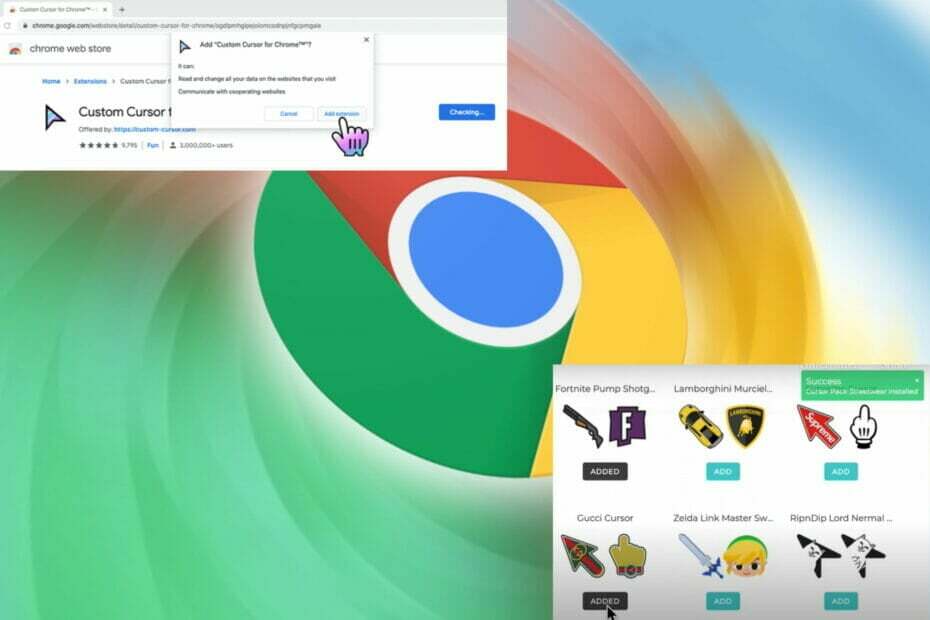
- Легка міграція: використовуйте помічник Opera для перенесення вихідних даних, таких як закладки, паролі тощо.
- Оптимізуйте використання ресурсів: ваша оперативна пам’ять використовується ефективніше, ніж Chrome
- Покращена конфіденційність: інтегрована безкоштовна й необмежена VPN
- Без реклами: вбудований блокувальник реклами прискорює завантаження сторінок і захищає від видобутку даних
- Завантажте Opera
Custom Cursor for Chrome — це чудове, але просте у використанні розширення, яке дозволяє привнести в Chrome унікальний відтінок.
Завдяки яскравому вибору курсору миші ви можете зробити Chrome своїм власним і налаштувати його зовнішній вигляд так, щоб він відображав ваш стиль веселим і геніальним способом.
Однак багато користувачів скаржилися, що Custom Cursor для Chrome не завжди працює належним чином.
Іноді він зависає або курсор повністю зникає. Поки проблеми з зависанням курсору не рідкісні, ви ж не очікували б такої самої безладної поведінки від розширення, чи не так?
Як виявилося, проблема поширена до такої міри, що розробникам Custom Cursor довелося запустити друге розширення, спеціально розроблене, щоб прийти на допомогу.
І це також наше перше рішення, щоб вирішити все частіші випадки, коли користувацький курсор для Chrome не працює.
Як виправити, що власний курсор не працює в Chrome?
1. Отримайте розширення для розблокування від того ж постачальника
- Натисніть на меню Chrome, розташоване у верхньому правому куті, і відкрийте його Налаштування.
- Далі виберіть Розширення з лівої панелі або виберіть відкрити Веб-магазин безпосередньо.

- У зоні пошуку введіть Помічник курсора і виберіть його зі списку.
- Нарешті, натисніть синю кнопку Додати в Chrome і перезапустіть браузер.

2. Спробуйте інший браузер
- Завантажте та встановіть Браузер Opera.
- Запустіть програму та виберіть її як браузер за замовчуванням.
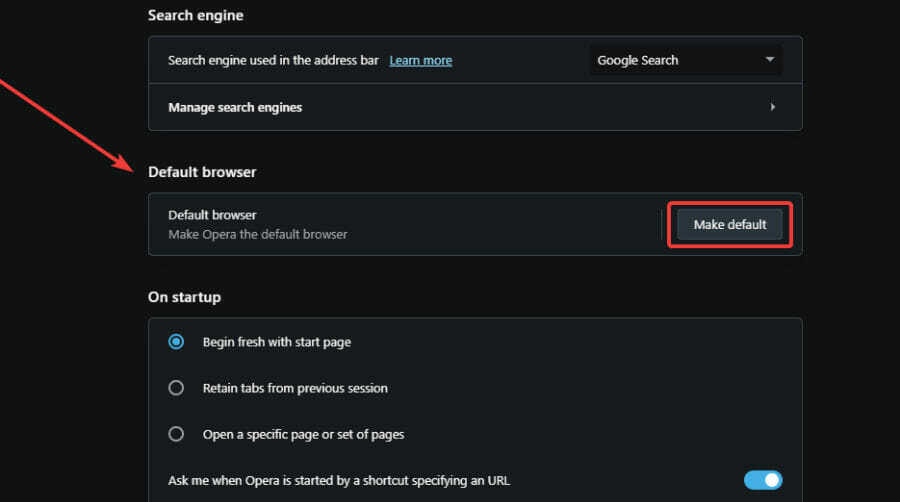
- Відкрийте виділений Розділ додатків і введіть слово курсор в зоні пошуку.
- Виберіть CursorAdjust і натисніть зелену кнопку Додати в Opera щоб досліджувати яскраві бібліотеки курсорів і зробити Opera справді своєю.
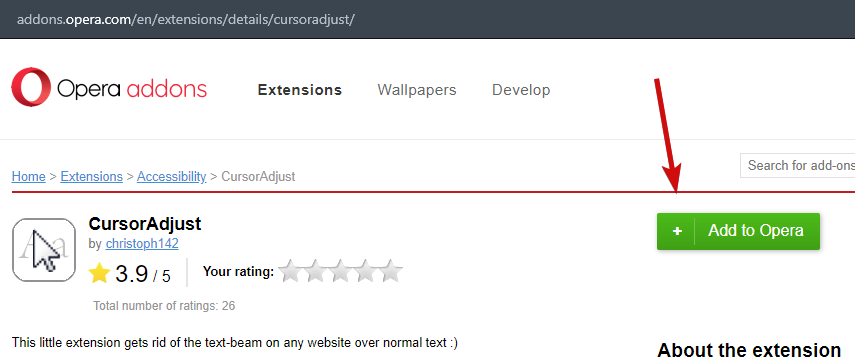
Ми знаємо, що це не рішення для розблокування спеціального курсора для Chrome як такого, але це легко виправити, і ви можете отримати від нього набагато більше в довгостроковій перспективі.
Якщо інсталяція другого розширення не принесла багато користі або якщо ви просто не впоралися з наведеними нижче кроками з усунення несправностей, ми рекомендуємо перехід на оперу.
Не хвилюйтеся, існує багато альтернатив, які можна вивчити, коли справа доходить до колекцій курсорів, не кажучи вже про безліч варіантів налаштування, функцій конфіденційності та інтеграцій, які чекають на вас лише кількома клацаннями геть!
- 5+ найкращих варіантів курсору миші для Windows 11 на вибір
- Як виправити пошкоджений курсор миші в Windows 10
- Як повернути курсор у Windows 10/11?
- Як змінити колір курсору миші в Windows 11
- Виправлено: вибір мишею / виділення всього в Windows 10/11
3. Налаштуйте налаштування Chrome
- Відкрийте Диспетчер завдань і залишайтеся на першій названій вкладці Процеси.
- Визначте та виберіть будь-який процес, пов’язаний із Chrome, і натисніть Завершити завдання.

- Крім того, ви можете використовувати таку команду прямо в адресному рядку:
команда chrome://restart - Наступне, що ви можете спробувати, це вимкнути (або увімкнути) Апаратне прискорення.
- Натисніть меню з 3 крапками у верхньому правому куті та відкрийте Налаштування.
- Далі розгорніть Розширені налаштування з бічної панелі та натисніть на система розділ.
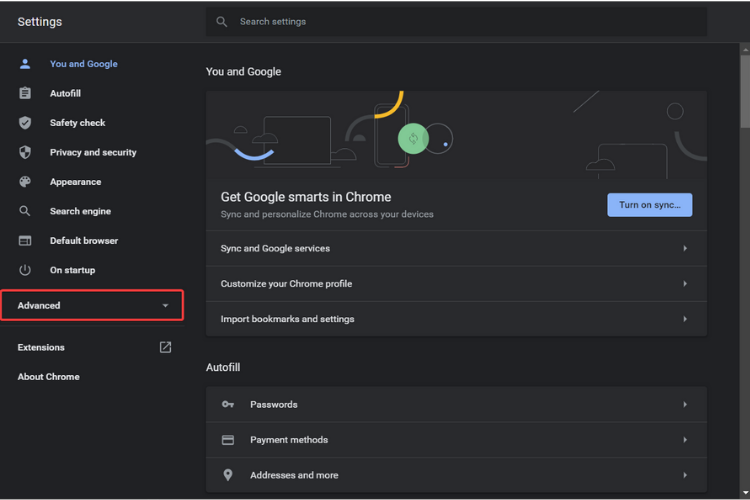
- На новому екрані просто переключіть Використовуйте апаратне прискорення, якщо воно доступне для параметра Вимк.
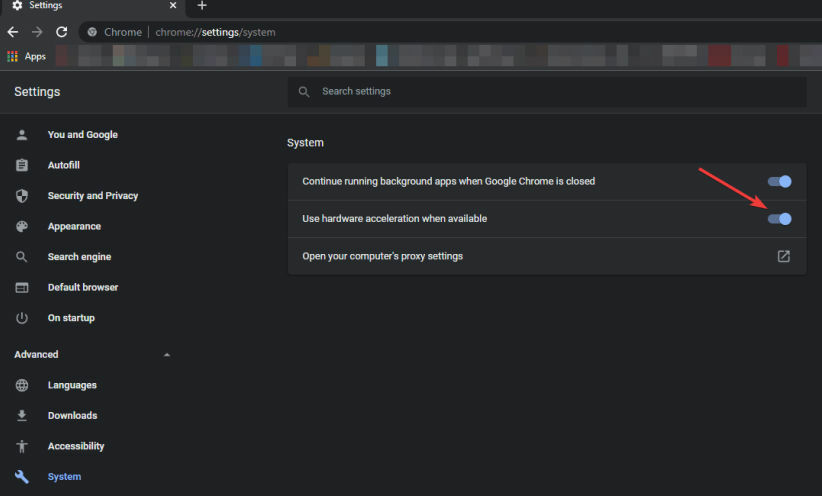
Ось і ви знаєте, як боротися з тими неприємними випадками, коли спеціальний курсор для Chrome не працює.
Якщо ви знаєте більше обхідних шляхів, не соромтеся поділитися ними з рештою нашої спільноти, орієнтованої на Windows!
 Ви все ще маєте проблеми?Виправте їх за допомогою цього інструменту:
Ви все ще маєте проблеми?Виправте їх за допомогою цього інструменту:
- Завантажте цей інструмент для ремонту ПК Великий рейтинг на TrustPilot.com (завантаження починається на цій сторінці).
- Натисніть Почніть сканування щоб знайти проблеми Windows, які можуть спричинити проблеми з ПК.
- Натисніть Відремонтувати все для вирішення проблем із запатентованими технологіями (Ексклюзивна знижка для наших читачів).
Restoro завантажено користувачем 0 читачів цього місяця.


